¿Cómo editar las preferencias de tu perfil en el Campus Virtual?
Con la nueva versión del Campus Virtual, podéis acceder a las preferencias de vuestro usuario desde cualquier página de la plataforma. Solo hace falta que hacéis clic a vuestra fotografía de usuario y, al menú desplegable, seleccionáis Preferencias:

Seguidamente, se abrirá una página en la que podréis configurar las preferencias de vuestra cuenta de usuario:

-
Edita el perfil: encontraréis toda la información de lo que podéis hacer en este apartado en esta PMF: Cómo puedes cambiar la imagen de tu perfil y otros datos
-
Idioma preferido: Idioma preferido: podréis elegir cuál es el idioma en el que se os mostrará la plataforma. Podréis elegir entre catalán, inglés, español, francés, gallego, polaco, portugués y ruso:

-
Preferencias del foro: desde aquí podréis configurar diferentes parámetros. Por un lado, el tipo de resumen que recibiréis en vuestro correo electrónico en el momento de recibir notificaciones sobre publicaciones en los foros. Por otra parte, podréis editar la suscripción automática del foro y cómo queréis realizar el seguimiento de los mensajes en los foros:

-
Preferencias del editor: desde aquí podréis decidir qué editor de texto queréis en toda la plataforma del Campus Virtual UB. Podréis elegir entre el editor HTM Atto, área de texto limpio o el editor HTML TinyMCE:
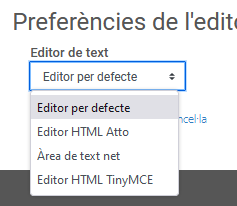
-
Preferencias del calendario: estos parámetros os servirán para personalizar el módulo calendario que encontraréis en el panel de usuario:
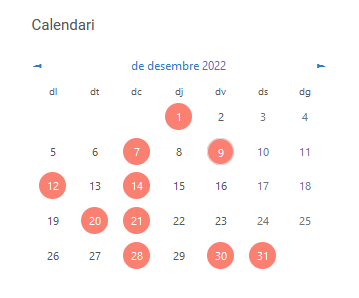
Podréis decidir el formato de visualización de la hora, cuál será para vosotros el primer día de la semana, el número máximo de eventos cercanos que mostrará el calendario y cuál es el período de tiempo del que mostrará estos eventos:
-
Preferencias del banco de contenidos: esta opción permitirá configurar si la visibilidad del contenido por defecto es pública o no:

-
Claves de seguridad: desde aquí podréis ver las claves de seguridad que se utilizan para acceder a su cuenta de Moodle desde aplicaciones externas.
-
Preferencias de los mensajes: en este espacio podréis definir la configuración de la mensajería interna del Campus Virtual UB. Podréis escoger quién os puede enviar mensajes (sólo vuestros contactos o cualquier persona que esté inscrita en vuestros cursos), las preferencias de las notificaciones de los mensajes (si las queréis recibir en las aplicaciones del Campus Virtual, SocUB, correo electrónico...) y, finalmente, si queréis pulsar en la tecla de regreso para enviar los mensajes:

-
Preferencias de las notificaciones: desde esta página podréis decidir si queréis recibir notificaciones de cada una de las actividades que encontraréis en el listado. Podréis decidir si queréis recibir avisos en el flujo de actividad, en la aplicación de SocUB, en el correo electrónico y notificaciones móviles, y en cada una de estas opciones, podréis especificar si queréis recibir los avisos cuando estáis en línea o fuera de línea:

En esta ayuda, encontraréis explicado cómo desactivar las notificaciones en el Campus Virtual: ¿Cómo desactivar las notificaciones del Campus Virtual?
